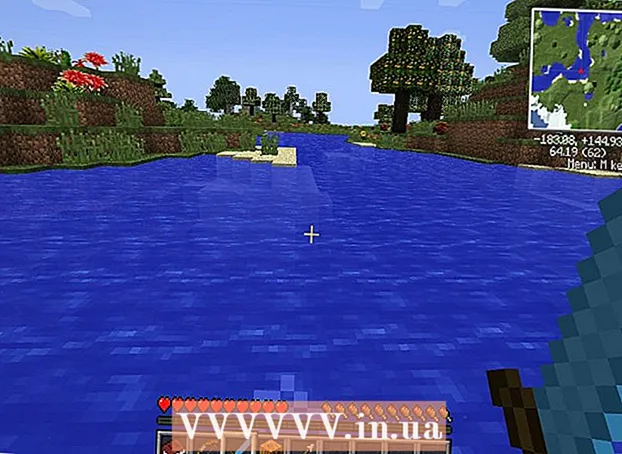Συγγραφέας:
Florence Bailey
Ημερομηνία Δημιουργίας:
20 Μάρτιος 2021
Ημερομηνία Ενημέρωσης:
1 Ιούνιος 2024

Περιεχόμενο
Έχετε κουραστεί από τον προεπιλεγμένο δρομέα; Αντικαταστήστε το με ένα πιο πρωτότυπο! Στα Windows, η αλλαγή του δρομέα είναι αρκετά απλή, αλλά στο Mac OS πρέπει να εργαστείτε σκληρά, αφού αυτό το σύστημα δεν υποστηρίζει δρομείς τρίτων. Πολλοί δρομείς μπορούν να βρεθούν στο Διαδίκτυο.
Βήματα
Μέθοδος 1 από 2: Windows
 1 Βρείτε δρομείς που μπορείτε να κατεβάσετε. Υπάρχουν πολλές τοποθεσίες στο Διαδίκτυο όπου μπορείτε να κατεβάσετε δρομείς. Μπορείτε να αντικαταστήσετε τον προεπιλεγμένο δρομέα με οποιονδήποτε δρομέα τρίτου μέρους.Μπορείτε να κατεβάσετε τους δρομείς από τους ακόλουθους ιστότοπους:
1 Βρείτε δρομείς που μπορείτε να κατεβάσετε. Υπάρχουν πολλές τοποθεσίες στο Διαδίκτυο όπου μπορείτε να κατεβάσετε δρομείς. Μπορείτε να αντικαταστήσετε τον προεπιλεγμένο δρομέα με οποιονδήποτε δρομέα τρίτου μέρους.Μπορείτε να κατεβάσετε τους δρομείς από τους ακόλουθους ιστότοπους: - Άνοιγμα βιβλιοθήκης δρομέα - rw-designer.com/cursor-library
- DeviantArt - deviantart.com/browse/all/customization/skins/windows/cursors/
- Customize.org - customize.org/cursor
 2 Λήψη αρχείου με δρομείς. Στις περισσότερες περιπτώσεις, οι δρομείς κατεβάζονται ως αρχείο (αρχείο ZIP). Ποτέ μην κάνετε λήψη δρομέων σε μορφή EXE, καθώς σε αυτήν την περίπτωση κινδυνεύετε να μολύνετε τον υπολογιστή σας με κακόβουλο λογισμικό.
2 Λήψη αρχείου με δρομείς. Στις περισσότερες περιπτώσεις, οι δρομείς κατεβάζονται ως αρχείο (αρχείο ZIP). Ποτέ μην κάνετε λήψη δρομέων σε μορφή EXE, καθώς σε αυτήν την περίπτωση κινδυνεύετε να μολύνετε τον υπολογιστή σας με κακόβουλο λογισμικό. - Δεν είναι απαραίτητο να κάνετε λήψη του αρχείου για να αλλάξετε τον κέρσορα - αρκετοί τύποι δρομέων είναι προεγκατεστημένοι στα Windows.
 3 Αποσυσκευάστε το ληφθέν αρχείο (αρχείο ZIP). Για να το κάνετε αυτό, κάντε διπλό κλικ στο αρχείο zip. Οι απλοί δρομείς είναι σε μορφή CUR και οι κινούμενοι δρομείς είναι σε μορφή ANI.
3 Αποσυσκευάστε το ληφθέν αρχείο (αρχείο ZIP). Για να το κάνετε αυτό, κάντε διπλό κλικ στο αρχείο zip. Οι απλοί δρομείς είναι σε μορφή CUR και οι κινούμενοι δρομείς είναι σε μορφή ANI.  4 Ανοίξτε το φάκελο.C: Windows Cursors... Αυτός ο φάκελος περιέχει όλους τους δρομείς που είναι εγκατεστημένοι σε αυτόν τον υπολογιστή.
4 Ανοίξτε το φάκελο.C: Windows Cursors... Αυτός ο φάκελος περιέχει όλους τους δρομείς που είναι εγκατεστημένοι σε αυτόν τον υπολογιστή.  5 Σύρετε τους δρομείς που έχετε κατεβάσει στο φάκελο.Δρομείς... Εάν σας ζητηθεί κωδικός πρόσβασης διαχειριστή, κάντε κλικ στο κουμπί Συνέχεια και εισαγάγετε τον κωδικό πρόσβασής σας. Θυμηθείτε ότι απαιτείται πρόσβαση διαχειριστή για την εγκατάσταση νέων δρομέων.
5 Σύρετε τους δρομείς που έχετε κατεβάσει στο φάκελο.Δρομείς... Εάν σας ζητηθεί κωδικός πρόσβασης διαχειριστή, κάντε κλικ στο κουμπί Συνέχεια και εισαγάγετε τον κωδικό πρόσβασής σας. Θυμηθείτε ότι απαιτείται πρόσβαση διαχειριστή για την εγκατάσταση νέων δρομέων.  6 Ανοίξτε τον Πίνακα Ελέγχου. Μπορείτε να επιλέξετε έναν νέο δρομέα μέσω του Πίνακα Ελέγχου.
6 Ανοίξτε τον Πίνακα Ελέγχου. Μπορείτε να επιλέξετε έναν νέο δρομέα μέσω του Πίνακα Ελέγχου. - Στα Windows 7, Vista, XP, κάντε κλικ στην επιλογή "Έναρξη" - "Πίνακας ελέγχου".
- Στα Windows 8.1, κάντε δεξί κλικ στο Έναρξη και επιλέξτε Πίνακας Ελέγχου ή κάντε κλικ Ctrl+Χ και επιλέξτε "Πίνακας Ελέγχου".
 7 Κάντε κλικ στο Ποντίκι ή κάντε κλικ στην επιλογή Υλικό και ήχος - Ποντίκι. Η διαθέσιμη επιλογή εξαρτάται από τις ρυθμίσεις προβολής του Πίνακα Ελέγχου.
7 Κάντε κλικ στο Ποντίκι ή κάντε κλικ στην επιλογή Υλικό και ήχος - Ποντίκι. Η διαθέσιμη επιλογή εξαρτάται από τις ρυθμίσεις προβολής του Πίνακα Ελέγχου.  8 Κάντε κλικ στην καρτέλα "Δείκτες". Σε αυτό θα βρείτε τις τρέχουσες ρυθμίσεις κυκλώματος και δρομέα.
8 Κάντε κλικ στην καρτέλα "Δείκτες". Σε αυτό θα βρείτε τις τρέχουσες ρυθμίσεις κυκλώματος και δρομέα. - Στην ενότητα "Σχηματικό", ανοίξτε το αναπτυσσόμενο μενού για να επιλέξετε έναν από τους προκαθορισμένους δρομείς.
 9 Επισημάνετε τον κέρσορα που θέλετε. Μπορείτε να αλλάξετε τον τρέχοντα δρομέα σε οποιονδήποτε από τους προκαθορισμένους δρομείς. Ο τυπικός δρομέας επισημαίνεται ως "Κύρια λειτουργία" και ο δρομέας για την επιλογή κειμένου επισημαίνεται ως "Επισήμανση κειμένου".
9 Επισημάνετε τον κέρσορα που θέλετε. Μπορείτε να αλλάξετε τον τρέχοντα δρομέα σε οποιονδήποτε από τους προκαθορισμένους δρομείς. Ο τυπικός δρομέας επισημαίνεται ως "Κύρια λειτουργία" και ο δρομέας για την επιλογή κειμένου επισημαίνεται ως "Επισήμανση κειμένου".  10 Κάντε κλικ.Περιήγηση .... Εμφανίζεται το παράθυρο Εξερεύνηση συστήματος με ανοιχτό το φάκελο Δρομείς. Επισημάνετε τον κέρσορα που θέλετε και κάντε κλικ στο Άνοιγμα.
10 Κάντε κλικ.Περιήγηση .... Εμφανίζεται το παράθυρο Εξερεύνηση συστήματος με ανοιχτό το φάκελο Δρομείς. Επισημάνετε τον κέρσορα που θέλετε και κάντε κλικ στο Άνοιγμα. - Αλλάξτε οποιοδήποτε άλλο δρομέα με τον ίδιο τρόπο.
 11 Κάντε κλικ.Ισχύουν. Οι αλλαγές θα ισχύσουν, δηλαδή θα εμφανιστεί ένας νέος δρομέας στην οθόνη.
11 Κάντε κλικ.Ισχύουν. Οι αλλαγές θα ισχύσουν, δηλαδή θα εμφανιστεί ένας νέος δρομέας στην οθόνη. - Για να επαναφέρετε τον προεπιλεγμένο δρομέα, επισημάνετε τον στη λίστα δρομέων και κάντε κλικ στην επιλογή Προεπιλογή.
Μέθοδος 2 από 2: Mac OS
 1 Αλλάξτε το μέγεθος του δρομέα. Στο OS X, δεν μπορείτε να αντικαταστήσετε τον προεπιλεγμένο δρομέα με έναν δρομέα τρίτου μέρους. Επιπλέον, σε αυτό το σύστημα, ο σχεδιασμός του δρομέα εξαρτάται από ένα συγκεκριμένο πρόγραμμα και όχι από το σύστημα. Στο μενού Προτιμήσεις συστήματος, μπορείτε να αλλάξετε το μέγεθος του δρομέα. Για να αλλάξετε τον ίδιο τον δρομέα, θα πρέπει να χρησιμοποιήσετε ένα ειδικό πρόγραμμα (διαβάστε παρακάτω).
1 Αλλάξτε το μέγεθος του δρομέα. Στο OS X, δεν μπορείτε να αντικαταστήσετε τον προεπιλεγμένο δρομέα με έναν δρομέα τρίτου μέρους. Επιπλέον, σε αυτό το σύστημα, ο σχεδιασμός του δρομέα εξαρτάται από ένα συγκεκριμένο πρόγραμμα και όχι από το σύστημα. Στο μενού Προτιμήσεις συστήματος, μπορείτε να αλλάξετε το μέγεθος του δρομέα. Για να αλλάξετε τον ίδιο τον δρομέα, θα πρέπει να χρησιμοποιήσετε ένα ειδικό πρόγραμμα (διαβάστε παρακάτω). - Ανοίξτε το μενού Apple και κάντε κλικ στις Προτιμήσεις συστήματος.
- Κάντε κλικ στην επιλογή "Προσβασιμότητα" και μεταβείτε στην καρτέλα "Οθόνες".
- Στην ενότητα Μέγεθος δρομέα, χρησιμοποιήστε το ρυθμιστικό για να αλλάξετε το μέγεθος του δρομέα.
 2 Κατεβάστε και εγκαταστήστε το Mousecape, το οποίο σας επιτρέπει να χρησιμοποιείτε δρομείς τρίτων. Είναι ένα δωρεάν πρόγραμμα για την εγκατάσταση πακέτων δρομέα τρίτου μέρους στο OS X. Το Mousecape είναι μακράν ο ευκολότερος τρόπος για να αλλάξετε τον κέρσορα στο OS X.
2 Κατεβάστε και εγκαταστήστε το Mousecape, το οποίο σας επιτρέπει να χρησιμοποιείτε δρομείς τρίτων. Είναι ένα δωρεάν πρόγραμμα για την εγκατάσταση πακέτων δρομέα τρίτου μέρους στο OS X. Το Mousecape είναι μακράν ο ευκολότερος τρόπος για να αλλάξετε τον κέρσορα στο OS X. - Μπορείτε να κατεβάσετε το Mousecape από τον ιστότοπο github.com/alexzielenski/Mousecape/releases... Κατεβάστε την τελευταία έκδοση του αρχείου Mousecape.zip και σύρετε το φάκελο .app στο φάκελο "Εφαρμογές".
 3 Βρείτε τους δρομείς που θέλετε. Χρησιμοποιήστε το Mousecape για λήψη πακέτων δρομέα CAPE. Αυτά τα πακέτα μπορούν να βρεθούν σε πολλούς ιστότοπους, συμπεριλαμβανομένου του ιστότοπου DeviantArt. Επιπλέον, σύρετε μια εικόνα στο παράθυρο Mousecape για να δημιουργήσετε έναν δρομέα, δηλαδή μπορείτε να χρησιμοποιήσετε αρχεία γραφικών δρομέων των Windows για να δημιουργήσετε νέους δρομείς σε Mac OS.
3 Βρείτε τους δρομείς που θέλετε. Χρησιμοποιήστε το Mousecape για λήψη πακέτων δρομέα CAPE. Αυτά τα πακέτα μπορούν να βρεθούν σε πολλούς ιστότοπους, συμπεριλαμβανομένου του ιστότοπου DeviantArt. Επιπλέον, σύρετε μια εικόνα στο παράθυρο Mousecape για να δημιουργήσετε έναν δρομέα, δηλαδή μπορείτε να χρησιμοποιήσετε αρχεία γραφικών δρομέων των Windows για να δημιουργήσετε νέους δρομείς σε Mac OS.  4 Ξεκινήστε το Mousecape. Θα εμφανιστεί μια λίστα με τους διαθέσιμους δρομείς και πιθανότατα θα είναι κενή.
4 Ξεκινήστε το Mousecape. Θα εμφανιστεί μια λίστα με τους διαθέσιμους δρομείς και πιθανότατα θα είναι κενή.  5 Προσθέστε αρχεία CAPE (εάν υπάρχουν). Εάν έχετε ήδη κατεβάσει τα αρχεία CAPE, προσθέστε τα στο Mousecape σύροντας και αφήνοντας τα αρχεία απευθείας στο παράθυρο του προγράμματος.
5 Προσθέστε αρχεία CAPE (εάν υπάρχουν). Εάν έχετε ήδη κατεβάσει τα αρχεία CAPE, προσθέστε τα στο Mousecape σύροντας και αφήνοντας τα αρχεία απευθείας στο παράθυρο του προγράμματος.  6 Πατήστε για να δημιουργήσετε έναν νέο δρομέα.M Cmd+Ν... Στη λίστα που ανοίγει, επισημάνετε τον επιθυμητό δρομέα και πατήστε M Cmd+μινα το αλλάξω. Εισαγάγετε ένα όνομα για τον νέο δρομέα.
6 Πατήστε για να δημιουργήσετε έναν νέο δρομέα.M Cmd+Ν... Στη λίστα που ανοίγει, επισημάνετε τον επιθυμητό δρομέα και πατήστε M Cmd+μινα το αλλάξω. Εισαγάγετε ένα όνομα για τον νέο δρομέα. - Εάν χρησιμοποιείτε οθόνη Retina, επιλέξτε το πλαίσιο δίπλα στην επιλογή Retina.
 7 Κάντε κλικ.+ Αυτό θα δημιουργήσει ένα νέο αντικείμενο σε ένα νέο αρχείο CAPE.
7 Κάντε κλικ.+ Αυτό θα δημιουργήσει ένα νέο αντικείμενο σε ένα νέο αρχείο CAPE.  8 Σύρετε την εικόνα που θέλετε στο πρώτο πλαίσιο. Εάν θέλετε να χρησιμοποιήσετε τον μεγεθυμένο δρομέα, σύρετε επιπλέον αντίγραφα της εικόνας σε παρακείμενα πεδία.
8 Σύρετε την εικόνα που θέλετε στο πρώτο πλαίσιο. Εάν θέλετε να χρησιμοποιήσετε τον μεγεθυμένο δρομέα, σύρετε επιπλέον αντίγραφα της εικόνας σε παρακείμενα πεδία.  9 Στο αναπτυσσόμενο μενού "Τύπος" επιλέξτε τον επιθυμητό τύπο δρομέα. Ο τυπικός δρομέας συστήματος αναφέρεται ως "Βέλος".
9 Στο αναπτυσσόμενο μενού "Τύπος" επιλέξτε τον επιθυμητό τύπο δρομέα. Ο τυπικός δρομέας συστήματος αναφέρεται ως "Βέλος".  10 Αλλάξτε τις τιμές για την παράμετρο Hotspot. Καθορίζει την πραγματική θέση του δείκτη στην εικόνα. Το σημείο πρόσβασης ξεκινά στην επάνω αριστερή γωνία της εικόνας. Η πρώτη τιμή είναι ο αριθμός των εικονοστοιχείων καθώς το σημείο πρόσβασης κινείται προς τα δεξιά και η δεύτερη τιμή είναι ο αριθμός των εικονοστοιχείων καθώς κινείται προς τα κάτω. Η εισαγωγή των νέων τιμών θα εμφανίσει τη θέση του νέου hotspot.
10 Αλλάξτε τις τιμές για την παράμετρο Hotspot. Καθορίζει την πραγματική θέση του δείκτη στην εικόνα. Το σημείο πρόσβασης ξεκινά στην επάνω αριστερή γωνία της εικόνας. Η πρώτη τιμή είναι ο αριθμός των εικονοστοιχείων καθώς το σημείο πρόσβασης κινείται προς τα δεξιά και η δεύτερη τιμή είναι ο αριθμός των εικονοστοιχείων καθώς κινείται προς τα κάτω. Η εισαγωγή των νέων τιμών θα εμφανίσει τη θέση του νέου hotspot.  11 Αποθηκεύστε τον δρομέα που δημιουργήσατε. Για να το κάνετε αυτό, κάντε κλικ στο "Αρχείο" - "Αποθήκευση" ή απλά κάντε κλικ ⌘ Εντολή+μικρό... Τώρα μπορείτε να κλείσετε το παράθυρο δημιουργίας δρομέα.
11 Αποθηκεύστε τον δρομέα που δημιουργήσατε. Για να το κάνετε αυτό, κάντε κλικ στο "Αρχείο" - "Αποθήκευση" ή απλά κάντε κλικ ⌘ Εντολή+μικρό... Τώρα μπορείτε να κλείσετε το παράθυρο δημιουργίας δρομέα.  12 Κάντε διπλό κλικ στον δρομέα που δημιουργήθηκε, ο οποίος θα εμφανιστεί στη λίστα. Θα ανοίξει μια προεπισκόπηση του νέου δρομέα. Κάντε διπλό κλικ στον κέρσορα για να αντικαταστήσετε τον τρέχοντα δρομέα με αυτόν.
12 Κάντε διπλό κλικ στον δρομέα που δημιουργήθηκε, ο οποίος θα εμφανιστεί στη λίστα. Θα ανοίξει μια προεπισκόπηση του νέου δρομέα. Κάντε διπλό κλικ στον κέρσορα για να αντικαταστήσετε τον τρέχοντα δρομέα με αυτόν.
Προειδοποιήσεις
- Μην κάνετε κλικ σε διαφημίσεις banner και αναδυόμενα παράθυρα που διαφημίζουν δρομείς. Αυτό σας θέτει σε κίνδυνο μόλυνσης του υπολογιστή σας από κακόβουλο λογισμικό. Λήψη δρομέων από γνωστές και αξιόπιστες πηγές.